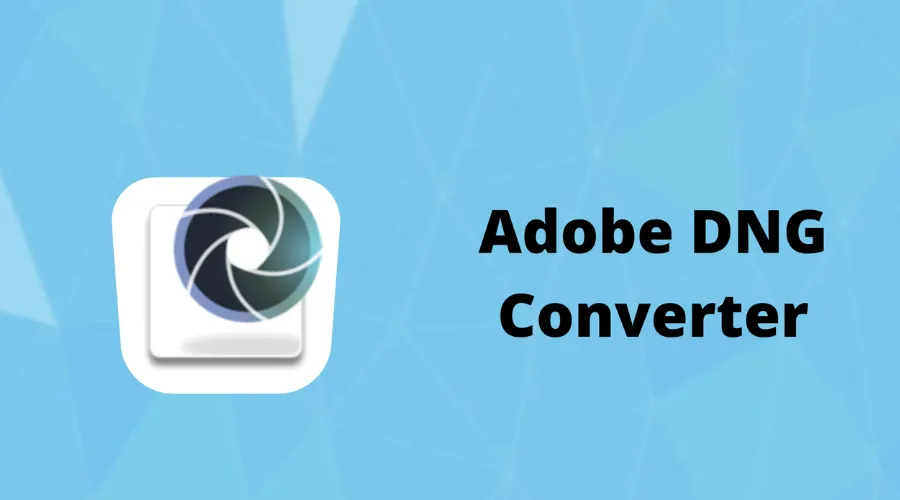Ti è mai capitato di imbatterti in un tesoro di vecchie foto su schede di memoria impolverate, solo per scoprire che sono chiuse in formati RAW obsoleti? Niente paura, appassionati di fotografia! Adobe DNG Converter è la tua chiave magica per preservare e proteggere per il futuro le tue preziose immagini RAW. Questa potente utility traduce senza sforzo i file RAW specifici della fotocamera in un formato DNG universale, assicurando che le tue foto rimangano accessibili e modificabili per gli anni a venire. Ma, prima di capire come scaricare e utilizzare Adobe DNG Converter, comprendiamo prima il concetto di file DNG.
1. Che cos'è un file DNG e perché convertirlo nel formato DNG?
DNG, o Negativo digitale, rappresenta un formato di immagine raw universale, superando gli ostacoli di compatibilità nel mondo eterogeneo delle fotocamere e dei software di editing. Basato sulle fondamenta TIFF 6.0, consente ai fotografi un maggiore controllo sui dati delle immagini non compresse, acquisite su diverse fotocamere. Questo standard aperto consente un'archiviazione, una condivisione e un editing senza soluzione di continuità, eliminando le barriere di compatibilità e favorendo un'esperienza di fotografia digitale più unificata.
Il formato Digital Negative (DNG), supportato apertamente da Adobe, è disponibile gratuitamente per l'uso di archiviazione a lungo termine, garantendo la compatibilità tra software e hardware. Conserva tutte le informazioni sui pixel e può includere metadati aggiuntivi dai produttori, rendendolo una scelta affidabile per preservare la qualità delle immagini e i dati.
2. A cosa servono i file DNG?
I file DNG agiscono come negativi digitali, memorizzando dati di immagini non compressi direttamente dalla tua fotocamera per una futura flessibilità di modifica. Rispetto ad altri formati RAW, offrono dimensioni di file leggermente inferiori, il che si traduce in una memorizzazione più semplice e trasferimenti più rapidi, pur mantenendo tutti i ricchi dettagli delle immagini per la magia della post-elaborazione. Scarica oggi stesso lo strumento Adobe DNG Converter.
3. Download e installazione di Adobe DNG Converter
Scaricamento di Adobe DNG Converter-
- Convertitore Adobe DNG MacOS
Per macOS, è necessario un processore Intel multi-core con supporto a 64 bit o un processore M1 Apple Silicon e il sistema operativo deve essere macOS Monterey (versione 12) o successivo.
- Convertitore Adobe DNG per Windows
Per gli utenti Windows, assicurarsi che il dispositivo disponga di un processore Intel, AMD o ARM con supporto a 64 bit, che esegua Windows 10 (versione 20H2 o successiva) o Windows 11 (versione 21H1 o successiva) per prestazioni ottimali.
Installazione di Adobe DNG Converter-
Per installare, apri il file scaricato e fai doppio clic sul file eseguibile DNG Converter. Quindi, segui le istruzioni sullo schermo. Una volta completato, DNG Converter sarà disponibile nella directory Programmi (Windows) o Applicazioni (macOS), insieme ai profili colore necessari per il corretto funzionamento, che vengono installati automaticamente in una posizione di risorse comune. Esplora il sito Web di Adobe per ulteriori informazioni.
4. Vantaggi e svantaggi dei file DNG
Vantaggi
- A prova di futuro: La flessibilità e il formato aperto del DNG garantiscono che le immagini raw rimangano accessibili anche con futuri aggiornamenti software o modifiche hardware.
- File più piccoli: DNG offre circa Riduzione delle dimensioni del file 20% rispetto ai formati raw, risparmiando spazio di archiviazione e migliorando la velocità di trasferimento.
- Caricamento più veloce: I dati di caricamento rapido incorporati nei file DNG consentono un'apertura più rapida delle immagini in Adobe Lightroom e Camera Raw.
Svantaggi
- Tempo di conversione: La conversione di altri formati raw in DNG può richiedere molto tempo, il che potrebbe non essere l'ideale per flussi di lavoro frenetici.
- Compatibilità software limitata: Sebbene supportati da Adobe, altri programmi di editing potrebbero non riconoscere i file DNG. L'incorporamento dei dati raw originali può risolvere questo problema, ma aumenta significativamente le dimensioni del file.
5. Come aprire, creare e modificare un file DNG
Visualizzazione di un file DNG:
Per aprire le immagini DNG archiviate sul desktop o sul disco rigido, utilizzare un software di visualizzazione di foto standard come Microsoft Foto, Apple Foto o Apple Anteprima su Windows o Mac.
- Fai clic con il pulsante destro del mouse (o Comando-clic su Mac) sull'immagine sul desktop o nella finestra di Esplora file.
- Vai su "Apri con" e scegli dall'elenco dei programmi configurati per aprire i file DNG.
Creazione e modifica di un file DNG:
Per modificare un file DNG in Adobe Photoshop, vai al menu "File" e seleziona "Apri". Dopo la modifica, salva il file come DNG tornando al menu "File" e selezionando "Salva".
Puoi sempre tornare a modificare l'immagine riaprendo Photoshop, selezionando il menu "File" e poi "Apri" per individuare il file DNG nella finestra di Esplora file.
6. Processo di conversione delle immagini con Adobe DNG Converter
- Per aprire DNG Converter, fare doppio clic sulla sua icona o trascinare e rilasciare le immagini su di essa.
- Seleziona la cartella contenente le immagini che desideri convertire in formato DNG.
- Specificare la cartella di destinazione per i file DNG convertiti.
- Decidere un modello di denominazione per i nuovi file DNG, ad esempio utilizzando il nome del documento esistente con il Estensione DNG aggiunti o aggiungendo numeri di serie/lettere.
- È possibile personalizzare ulteriormente la denominazione del file impostando il numero di serie iniziale e scegliendo l'estensione del file (maiuscola o minuscola).
- Se necessario, modificare le preferenze di compatibilità.
- Fare clic su "Converti" per avviare il processo di conversione e monitorare l'avanzamento tramite la finestra di dialogo visualizzata.
ALDO LEGGE : Come Adobe Real-Time CDP trasformerà il tuo marketing e il coinvolgimento dei clienti
Conclusione
In conclusione, il Convertitore Adobe DNG offre una soluzione preziosa per i fotografi che cercano di standardizzare i loro file di immagini raw nel formato DNG. Grazie alla sua disponibilità gratuita e alla compatibilità con vari modelli di fotocamere, questo strumento garantisce una maggiore accessibilità, conservazione a lungo termine e compatibilità con i prodotti software Adobe. Che tu stia cercando di semplificare il tuo flusso di lavoro o di garantire la longevità delle tue immagini digitali, Adobe DNG Converter è una scelta affidabile per fotografi di tutti i livelli. Per maggiori informazioni, visita Findwyse.